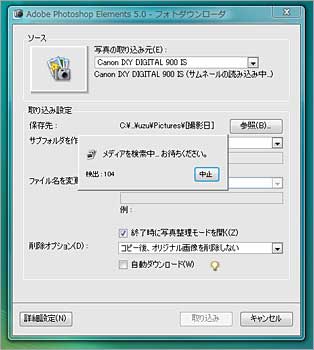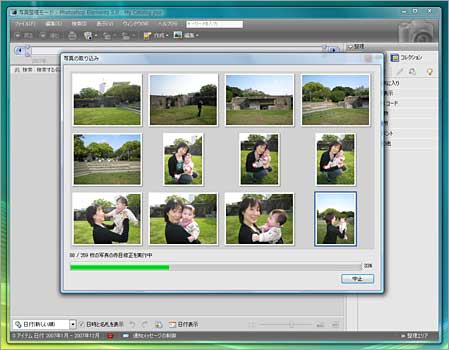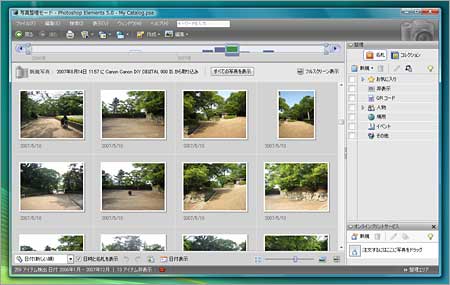|
|
Adobe Photoshop Elements 5.0
Photoshop Elements 5.0 を使って画像転送転送に画像管理ソフトを使うと、シンプルな手順で画像管理までスムーズにできてとても便利です。ここでは
Adobe Photoshop Elements 5.0 を使って転送を行います。
デジタルカメラ(USB)、カードリーダー、PCカードアダプタから転送する
自動再生が表示されたら?
デジタルカメラやカードリーダーにメモリーカードを接続した際に、Windows の自動再生も起動することがあります。
今後、転送に Photoshop Elements をメインで利用したい場合は、[ピクチャに対しては常に次の動作を行う] にチェックをして、ピクチャのオプション一覧から Photoshop Elements を選びます。 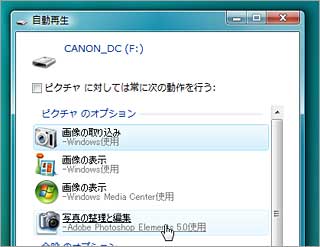 画像を選んで転送したいときには?
撮影した画像の中でも、必要な画像だけを選んで転送したい場合があります。
その場合は上記手順 [3] で [詳細設定] をクリックすると、メモリーカード内の画像のサムネール表示が可能となるので、転送したい画像だけにチェックを入れます。 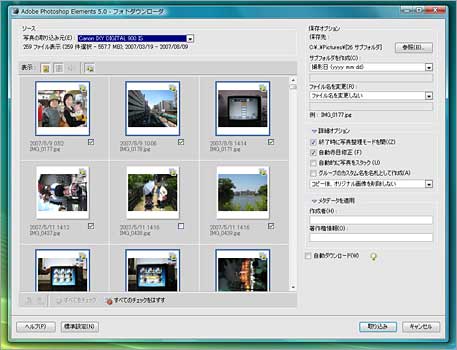 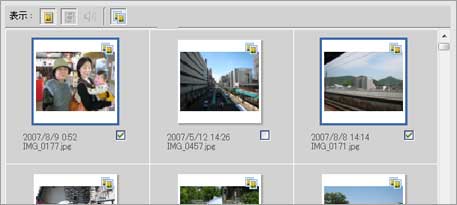 [取り込み] をクリックすると、選択した画像だけが転送できます。
|